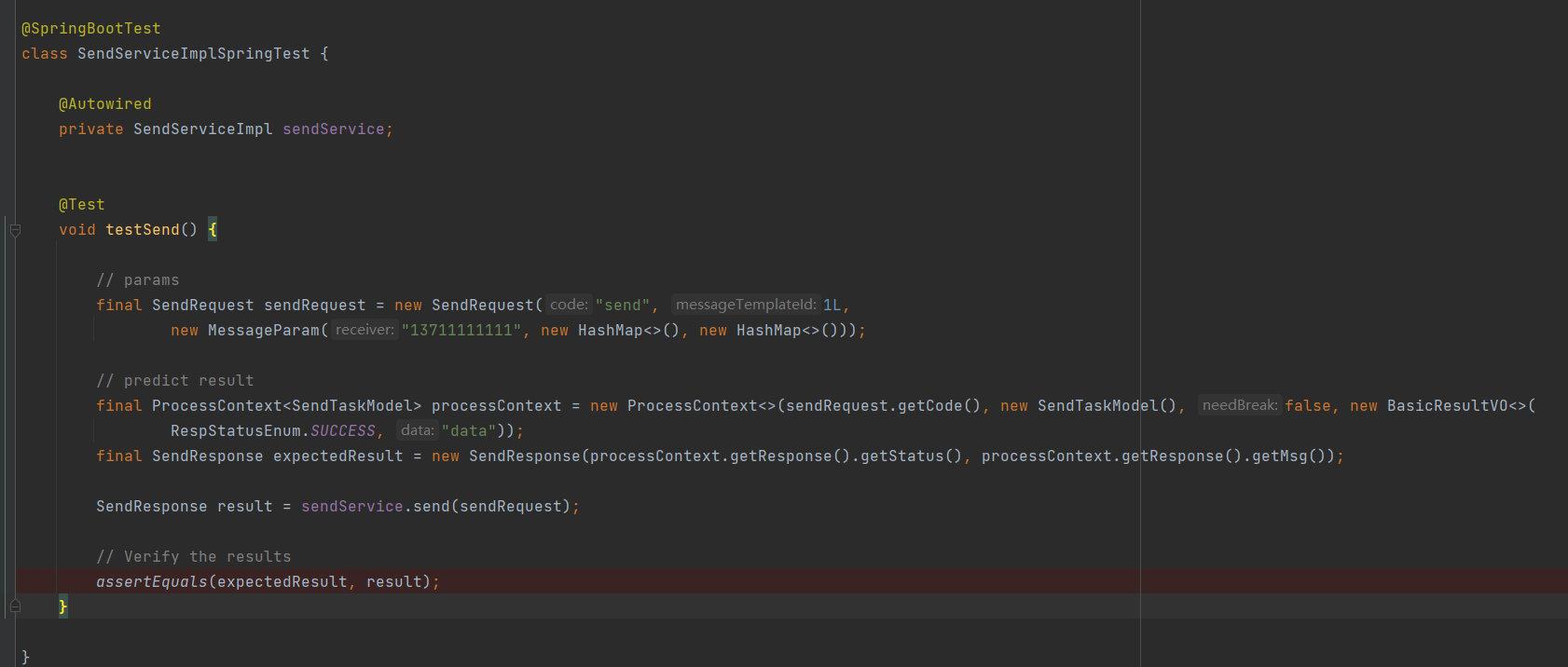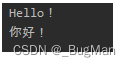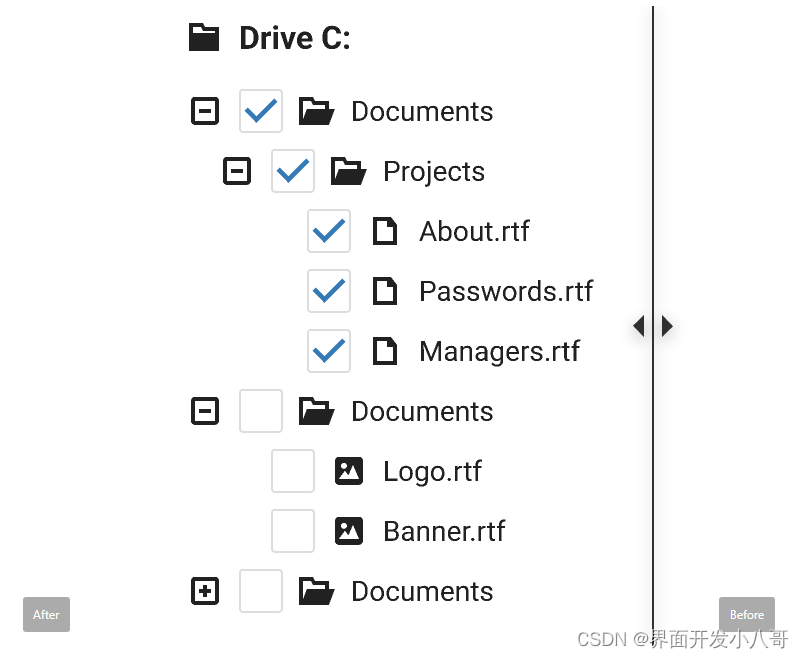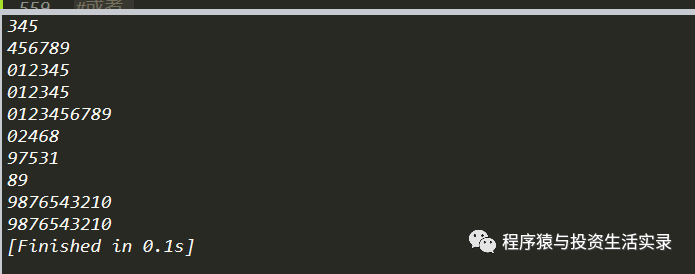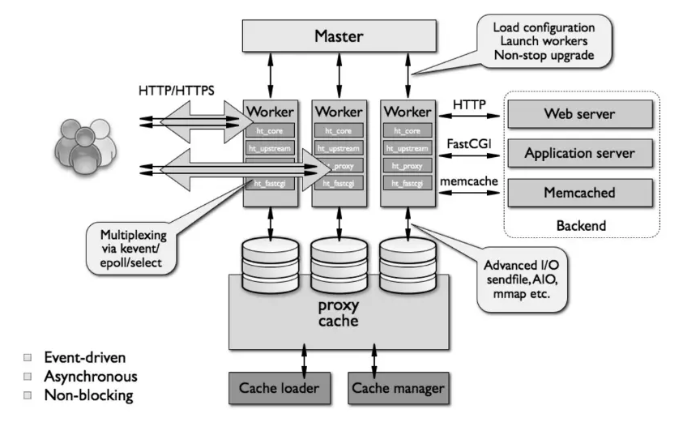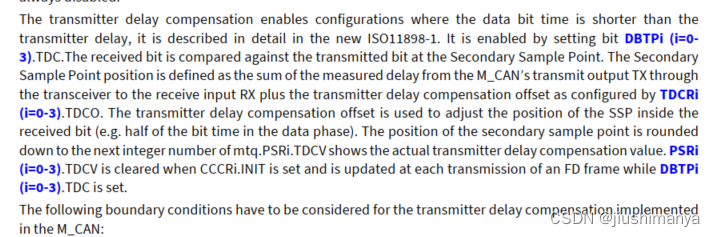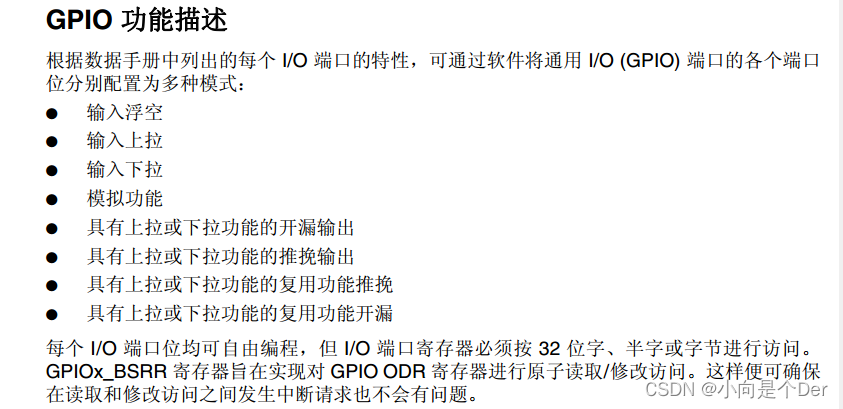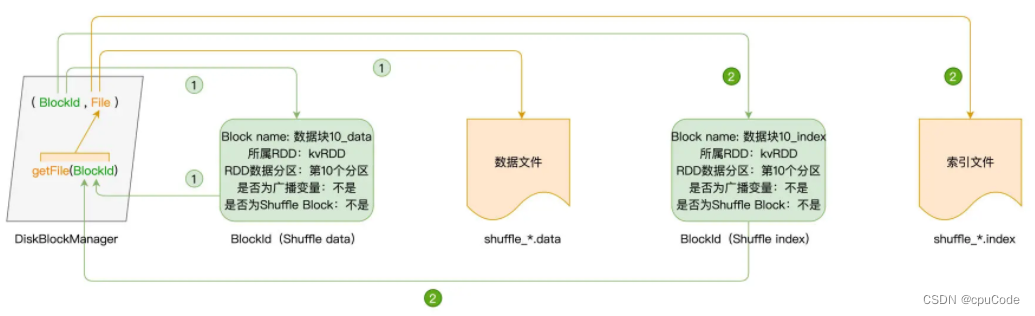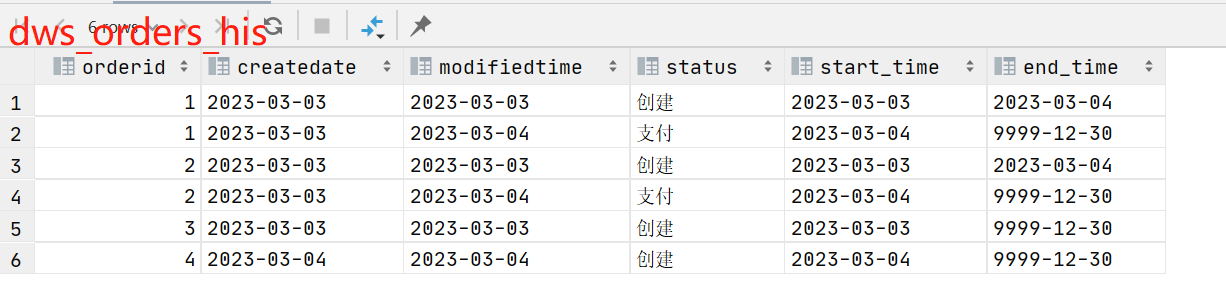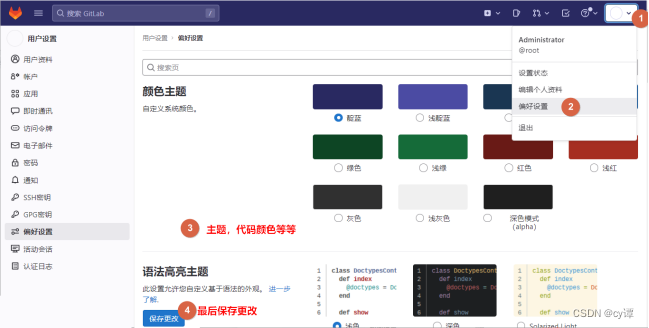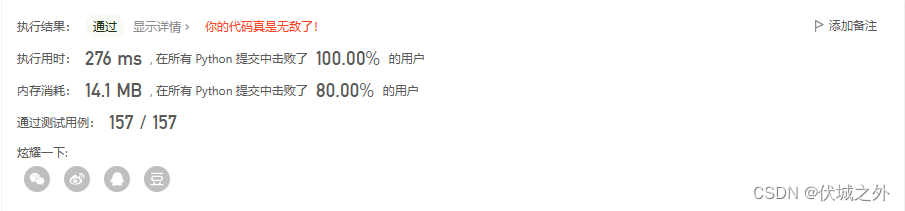Adobe illustrator学习笔记
生命有限,设计无限
学习Adobe illustrator主要是用来制作SVG图片去制作字体图标,因此笔记内容大多会围绕SVG展开。
2023-3-5
1、Adobe illustrator简介
主要用于制作矢量图和插图
2、颜色模式介绍
显示颜色:RGB(红绿蓝)
印刷颜色:CMYK(青、品红、黄、黑)
出血:主要是为印刷裁切留的误差

3、导出
文件->导出->导出为
使用画布则尺寸以画布为准,否则以图形为准
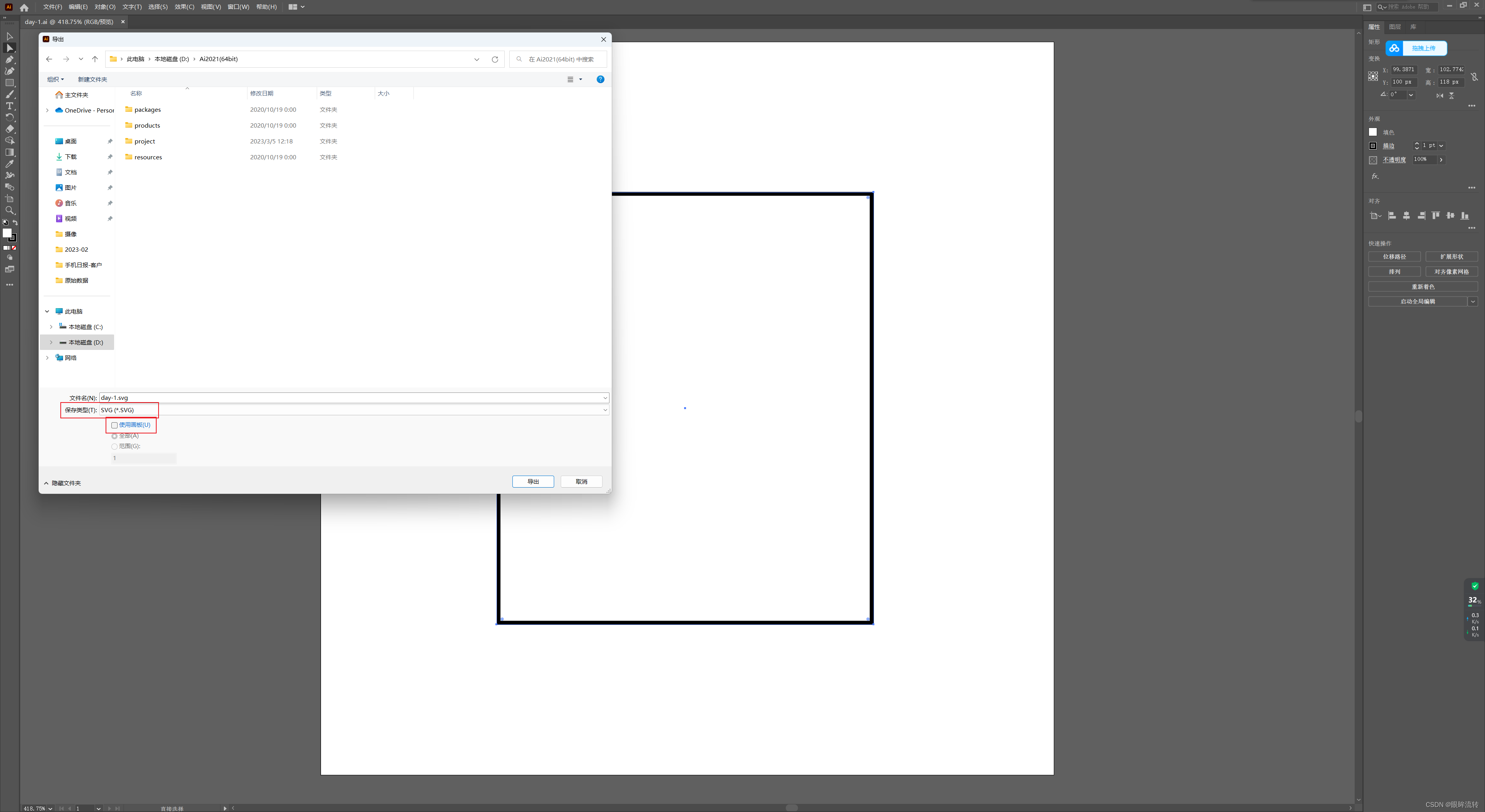
4、基本工具
抓手:快捷键H(hand)或者空格
放大镜:快捷键Z(zoom),默认左键点击为放大,alt+左键为缩小
- ctrl++:放大
- ctrl±:缩小
- ctrl+0:自适应大小
- ctrl+1:100%
标尺:快捷键ctrl+R(rule)
选择工具:快捷键V,可以对图形进行缩放旋转,缩放时+shift等比缩放
直接选择工具:快捷键A,可以对图形一个点或多个点进行编辑,不可对图形缩放旋转
撤销:ctrl+z
撤销撤销:shift+ctrl+z
5、图形工具
矩形工具:可以通过属性栏调整属性,shift为正方形
圆角矩形工具:可以通过属性栏调整属性
椭圆工具:可以通过属性栏调整属性,shift为圆形
多边形工具:可以通过属性栏调整属性,鼠标左键点击同时按↑↓可以调节点数
星形工具:可以通过属性栏调整属性,鼠标左键点击同时按↑↓可以调节点数
填充:对图形进行颜色填充
描边:对图形边框进行颜色填充
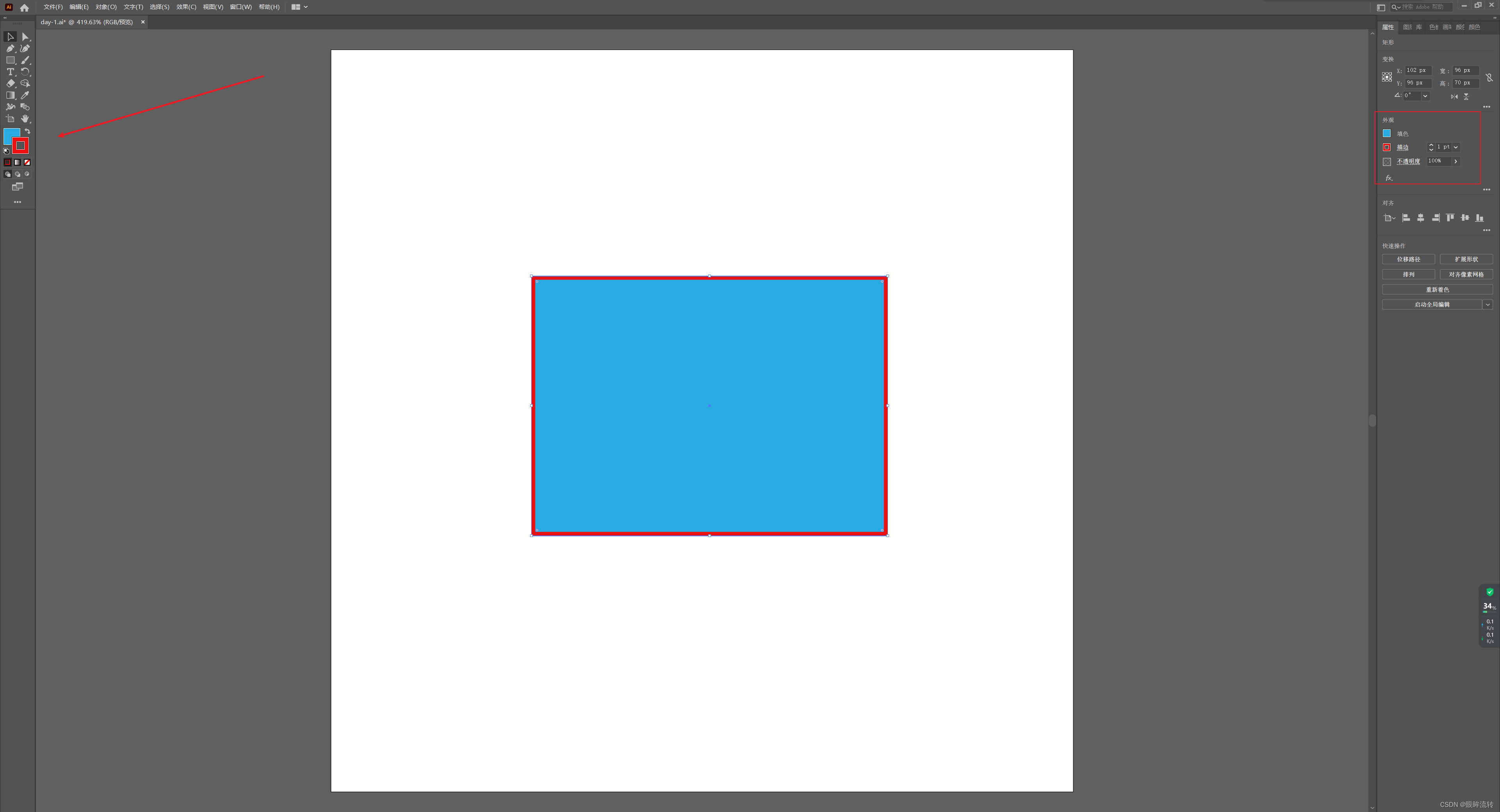
tip1:调出色板面板
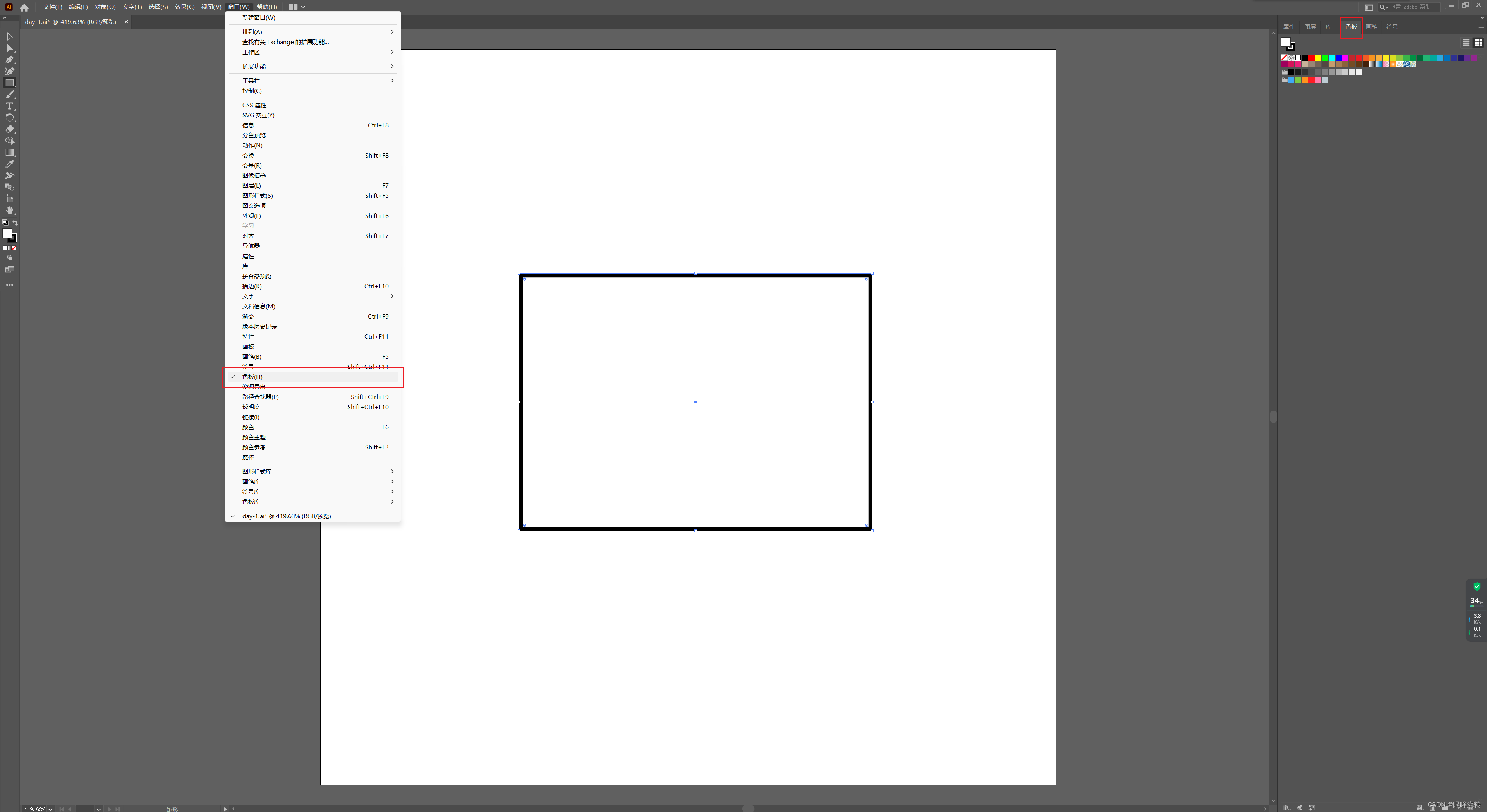
tip2:圆角矩形有时候在工具栏没有,需要在窗口->工具栏->高级
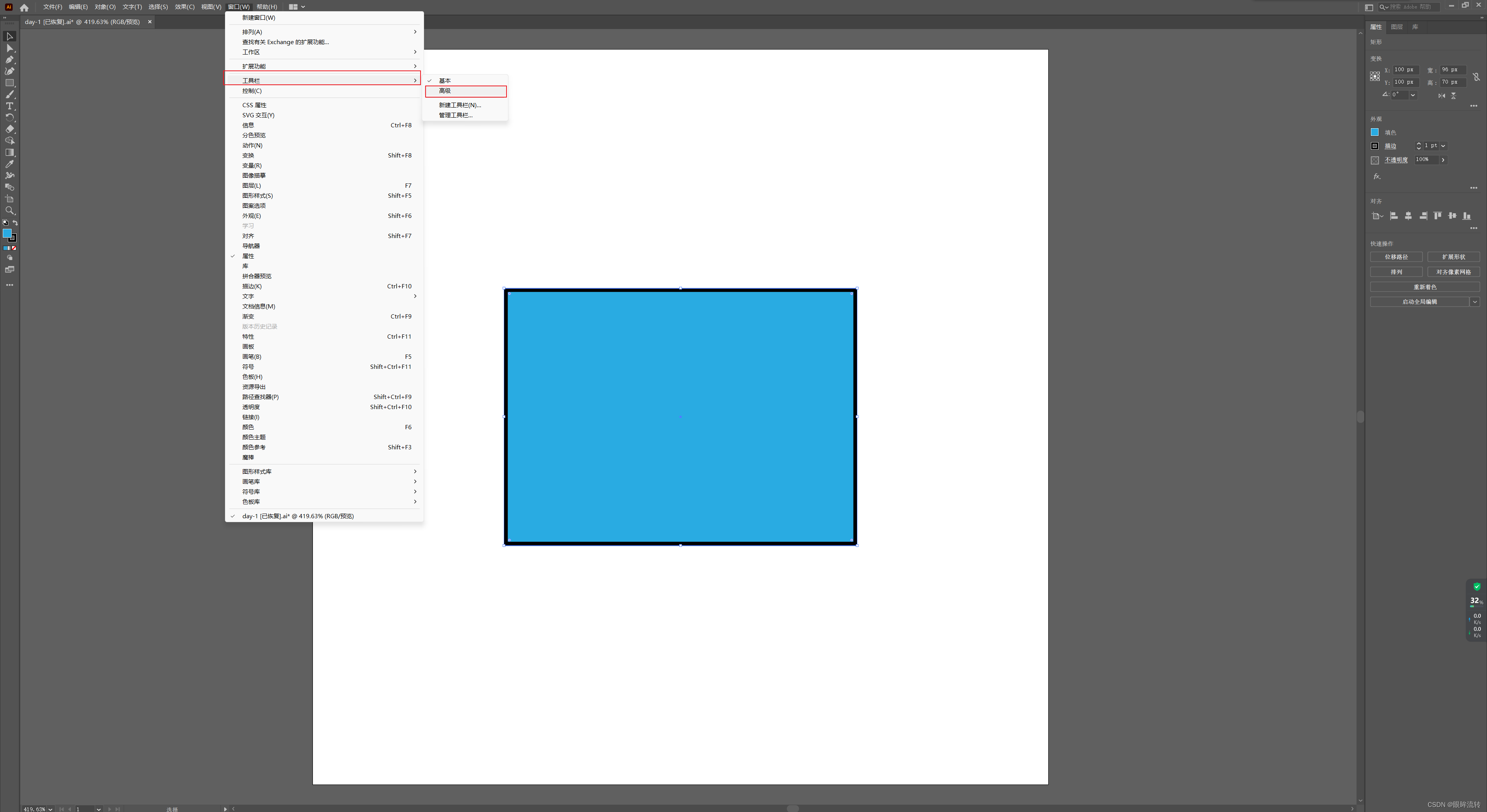
6、图层
锁定图层:ctrl+2
解锁图层:ctrl+alt+2
复制:ctrl+c
原位上层复制:ctrl+f
原位下层复制:ctrl+b
AI无需手动建立新的图层,会自动建立新的图层,手动建立的新的图层可以用作不同插图的分组
双击图形进入隔离图层,编辑后esc或再次双击退出
7、进阶工具
魔棒:快捷键Y,选中图层中某一种颜色的所有图形
套索:快捷点Q,选中圈内的所有路径点
钢笔:快捷键P(pen),点击拖动鼠标可以添加操作臂,按住ctrl变为直接选择工具,按住alt可以操作单个操作臂
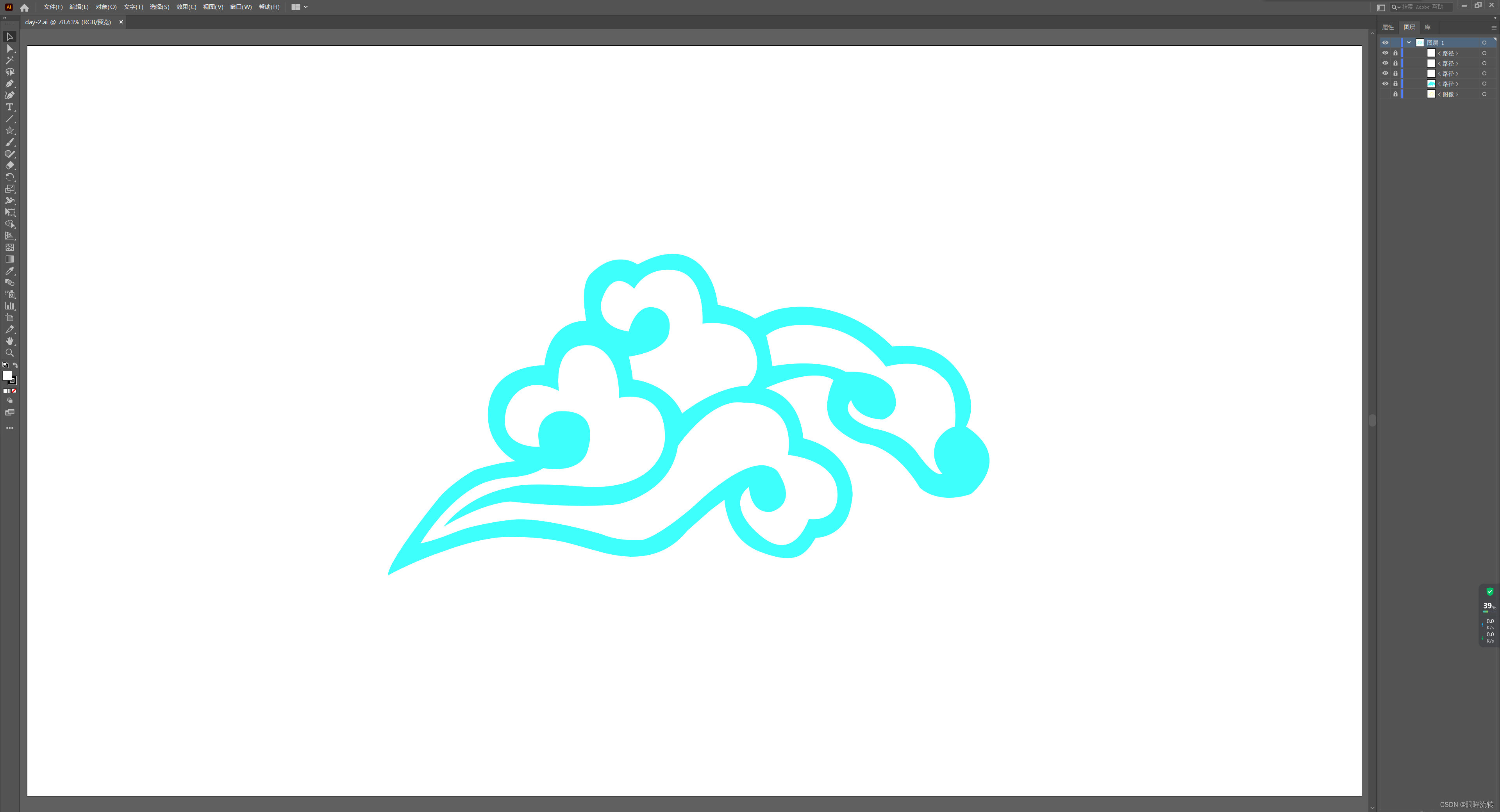
文字:快捷键T(text),点击一下为标题文字,选择后拖动可以放大缩小字体;点击拖动为段落,选择后拖动只能改变每行文字多少
- 选中文字后ctrl+shift+o可以把文字变成图形以保证展示效果
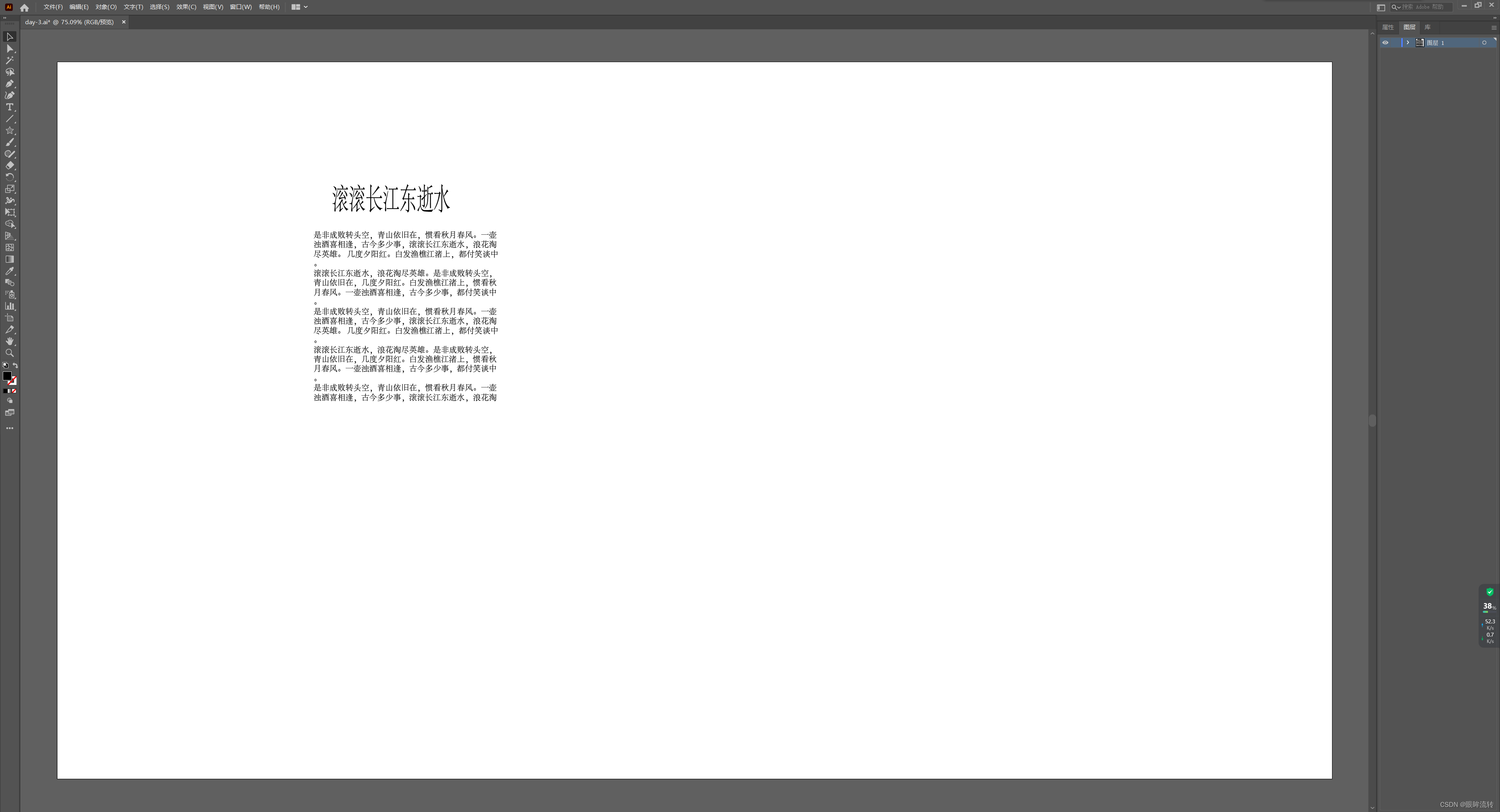
- 图形文字:在图形内部使用文字工具,可以使文字按照图形进行排版
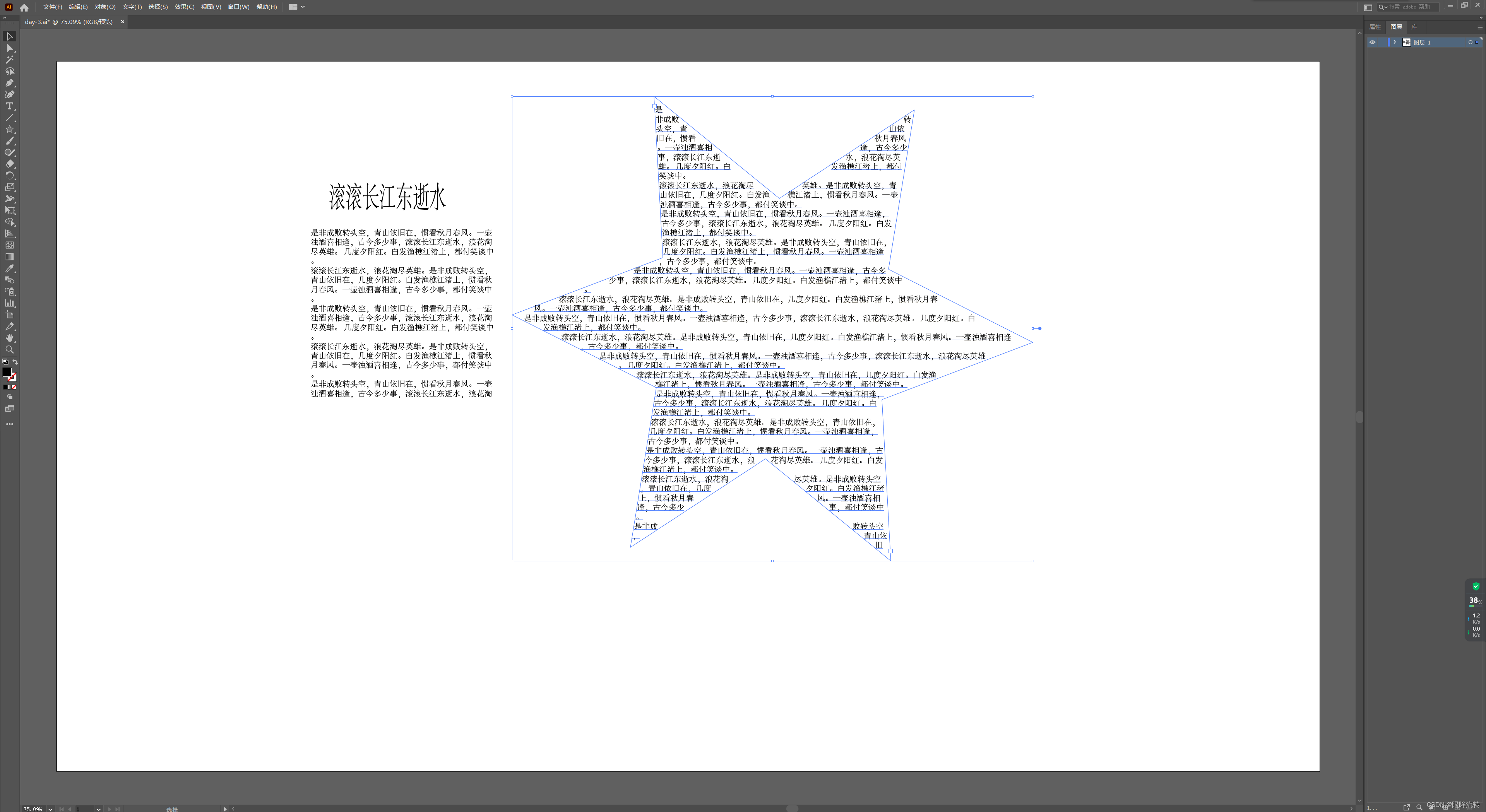
- 路径文字:在路径上使用文字,文字可以按照路径进行排版(同时路径文字的开始结束位置,围绕内部/外部也可以进行调节)
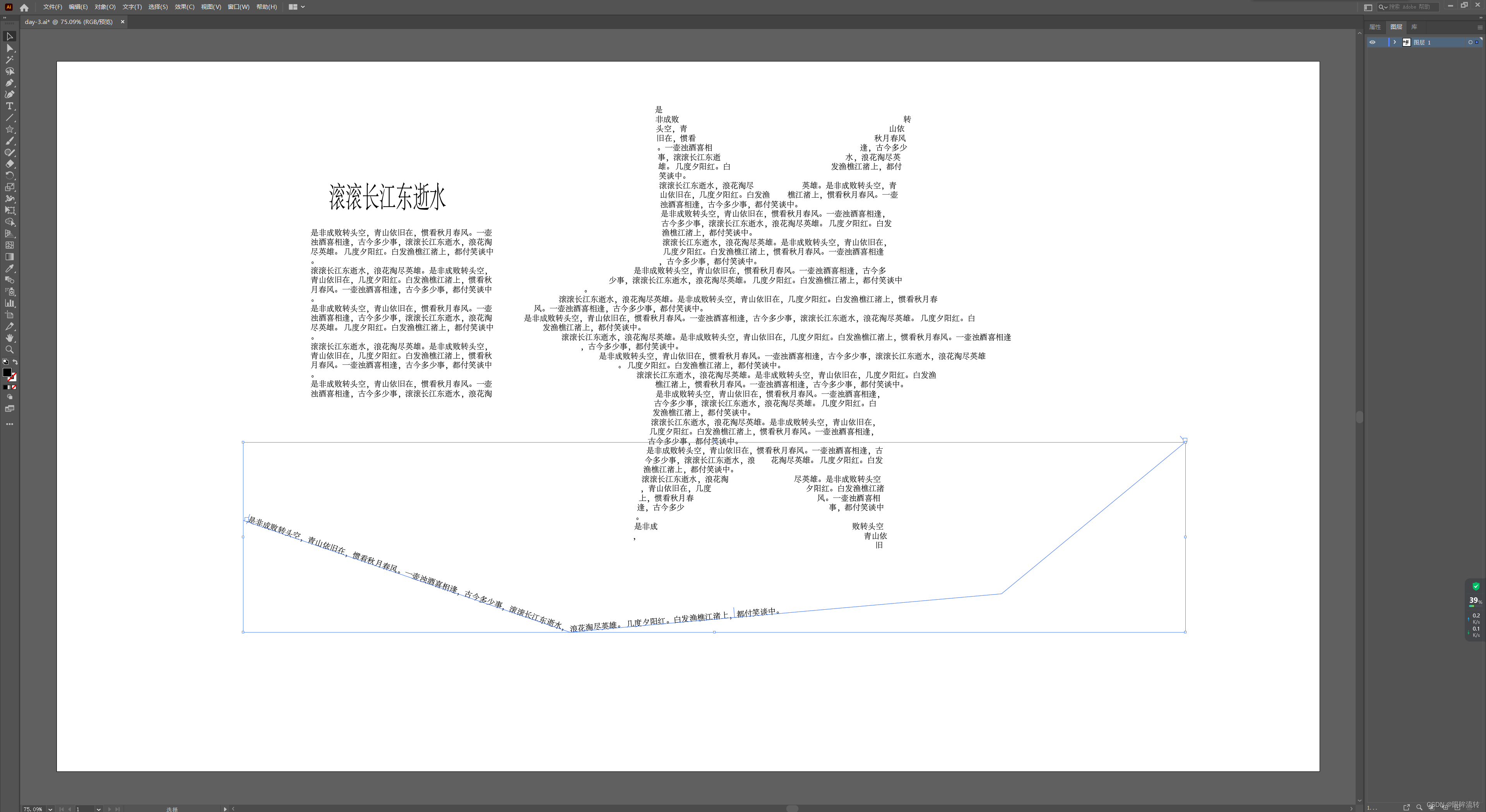
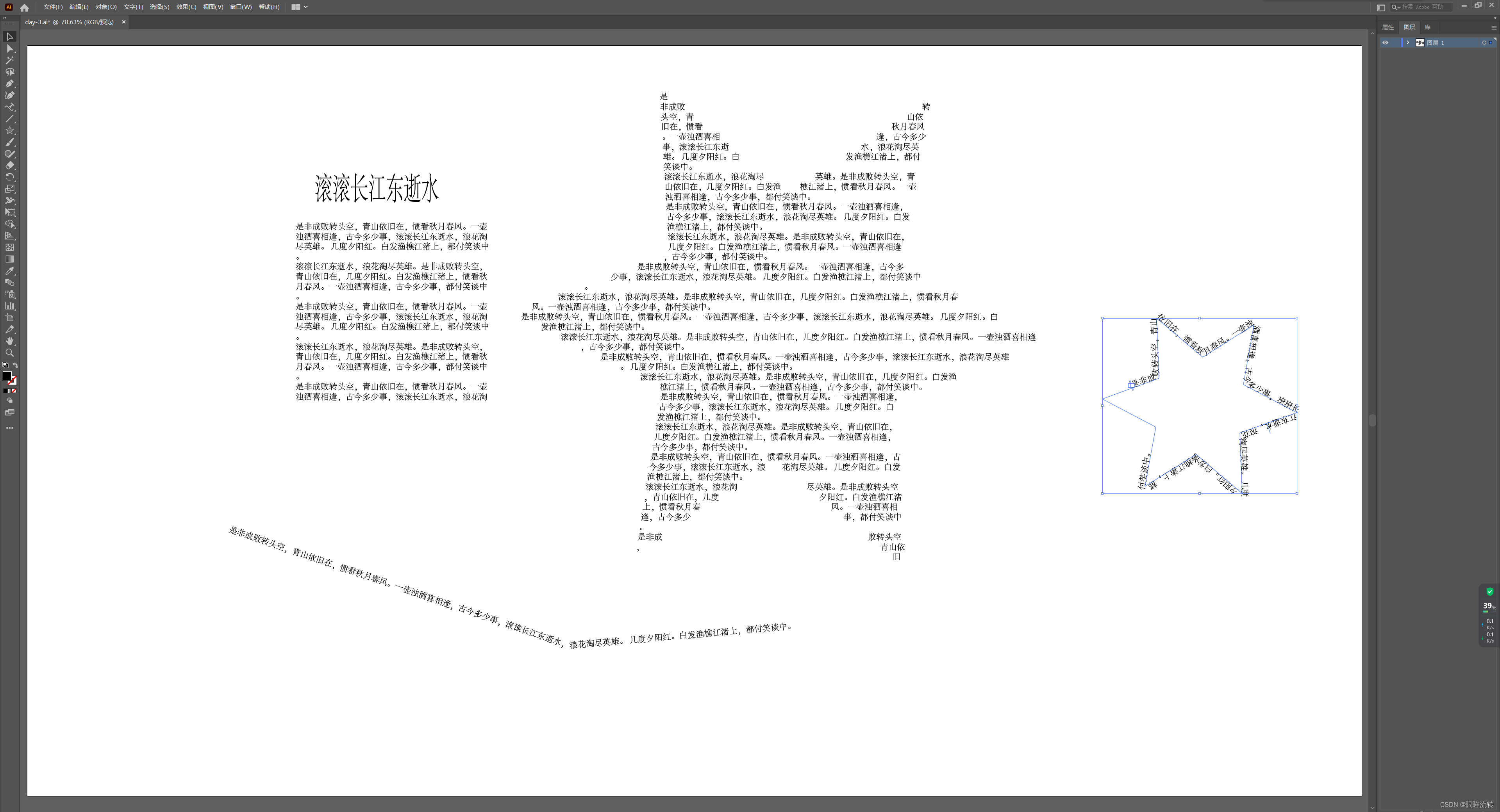
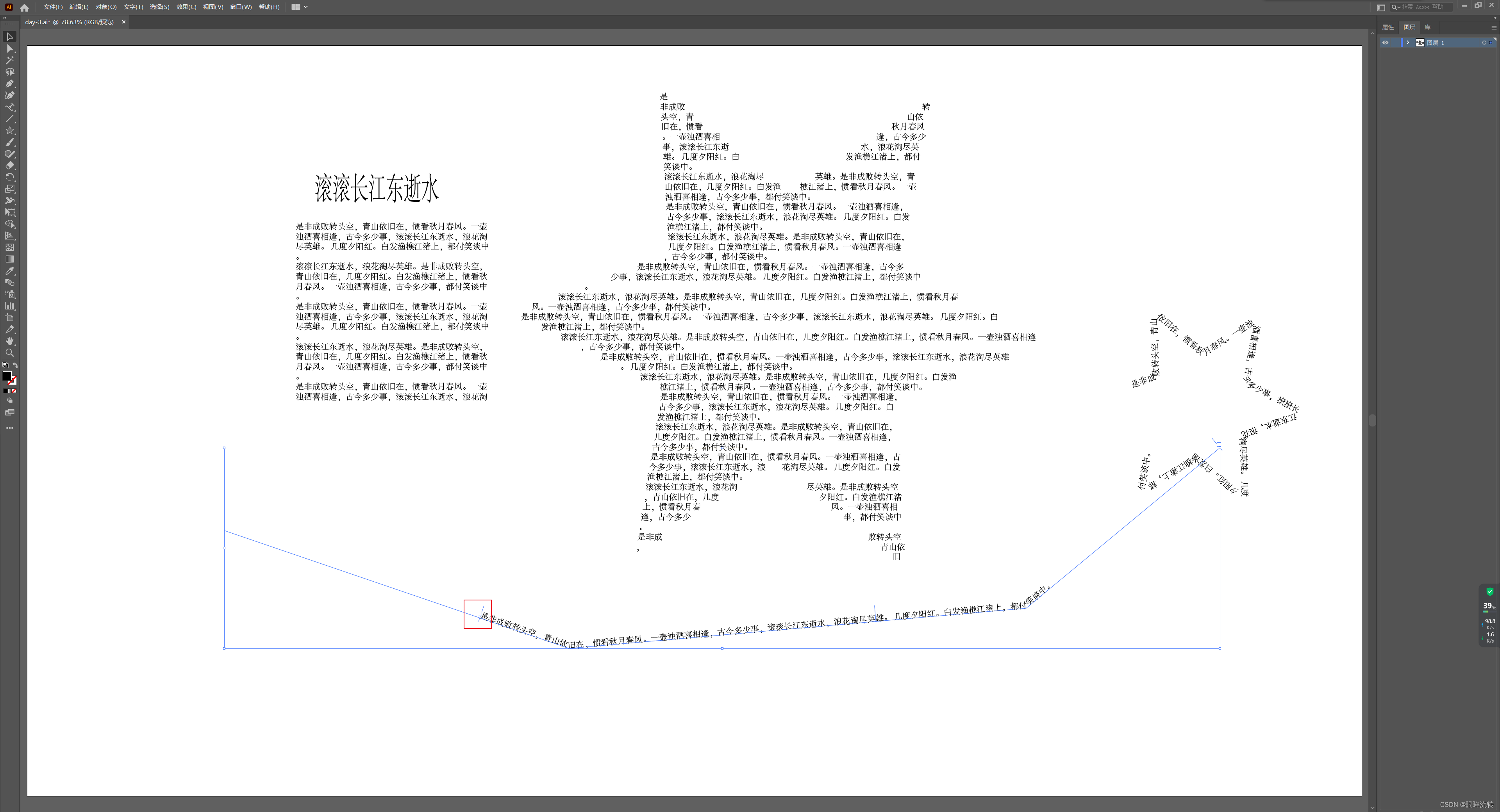
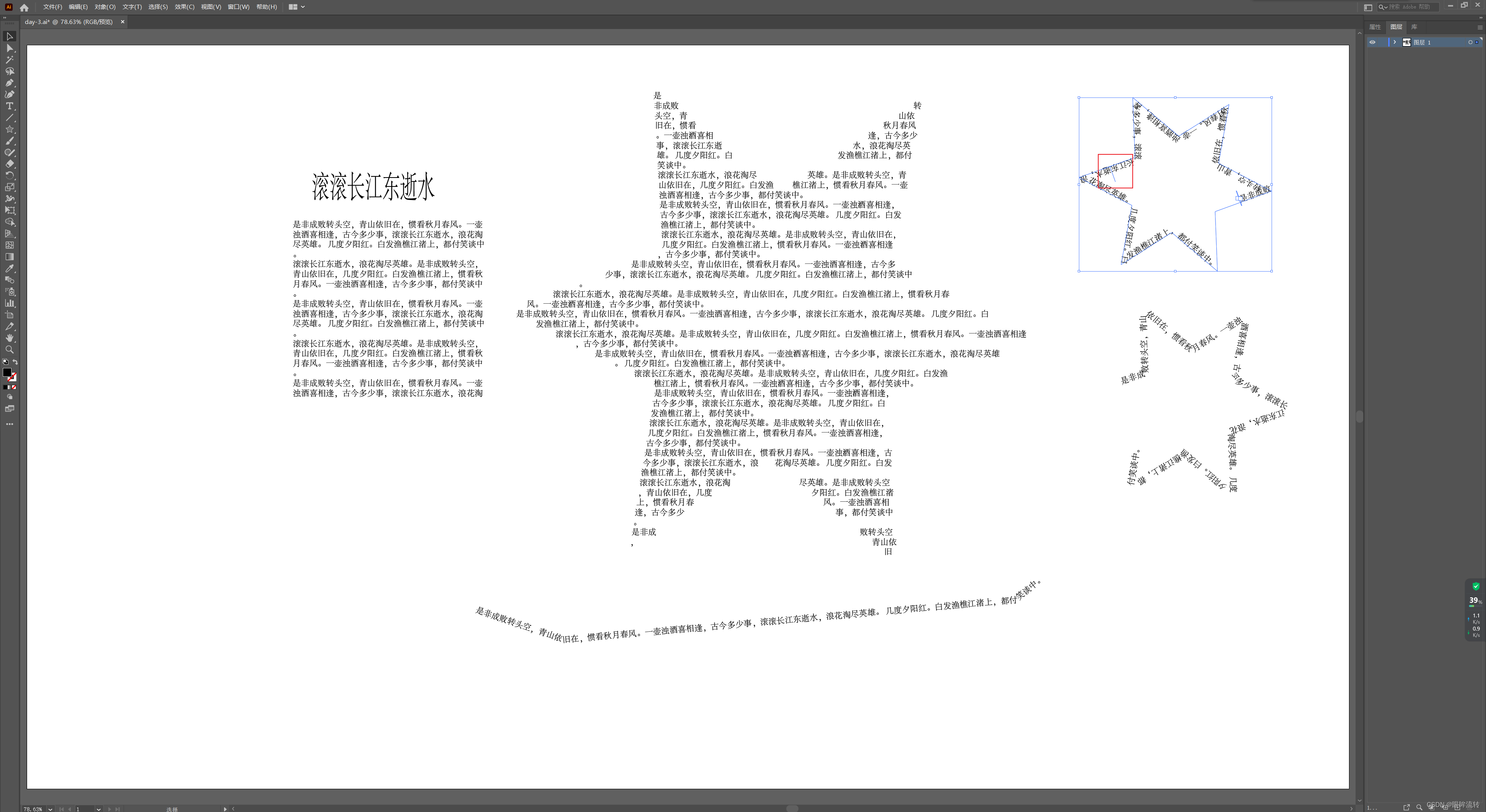
- 文字竖排、文字装饰
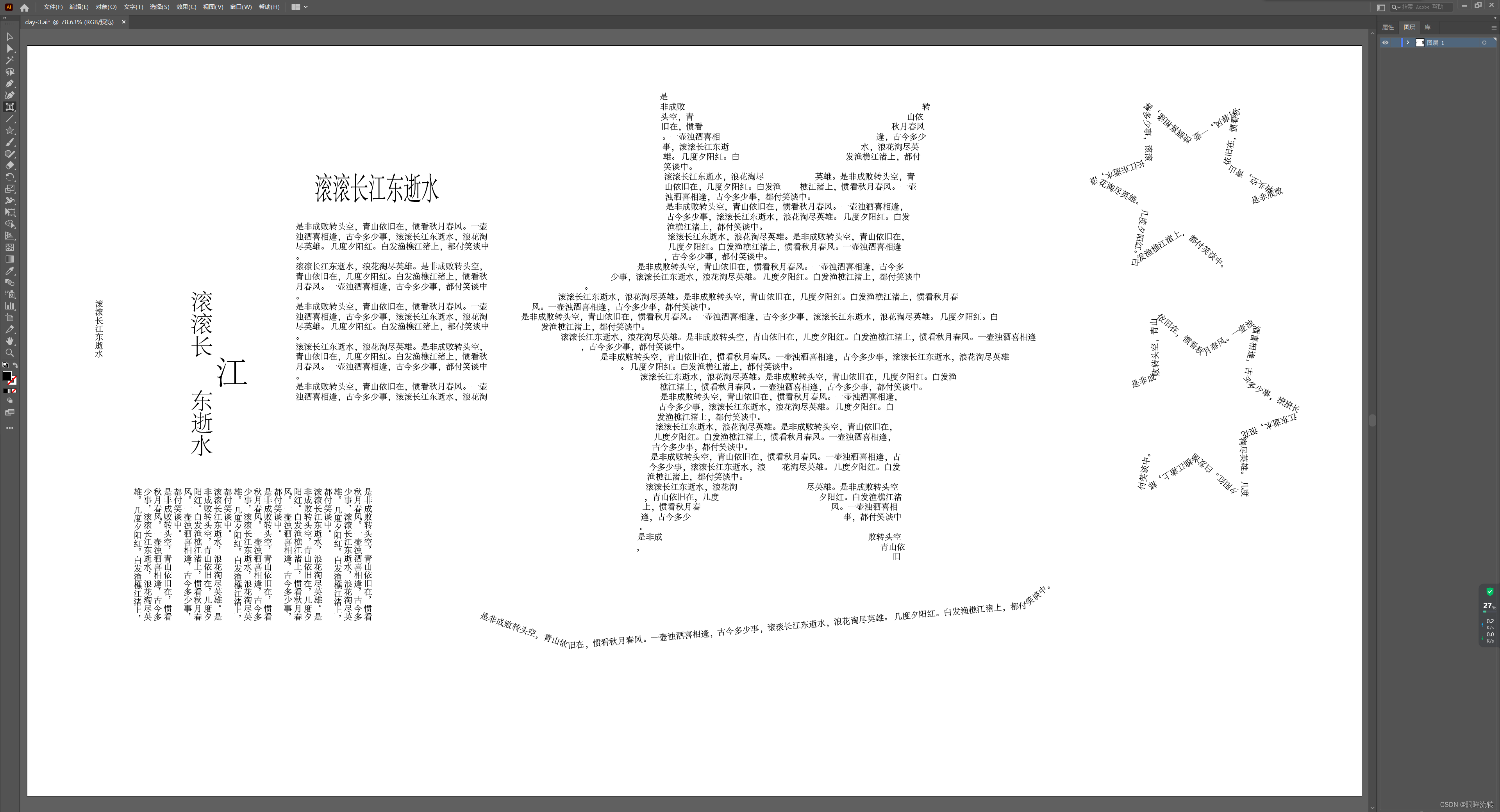
直线:按住shift可以水平或垂直
弧线:有弧度的线条
螺旋线:螺旋线
网格:直接绘制网格
画笔工具:快捷键B,绘制出的是路径
斑点画笔:快捷键shift+B,绘制出的是图形
铅笔工具:进行线条的绘制
橡皮工具:对线条进行擦除
美工刀工具:裁开图形
剪刀工具:用于剪短路径
旋转:快捷键R(rotate),使用alt可以选择中心点,选择角度后复制,ctrl+d可以重复操作
镜像:快捷键O,使用alt可以选择中心点,选择角度后复制,ctrl+d可以重复操作
比例缩放:快捷键S
倾斜:
整形:
宽度:快捷键shift+W
变形:
旋转扭曲:
缩拢:
膨胀:
扇贝:
晶格化:
皱褶:
自由变形:快捷键E
路径查找器:快捷键shift+ctrl+F9(窗口->路径查找器),进行图形的布尔运算,联集(合并图形)、减去顶层、交集、差集、分割、修边、合并、裁剪、轮廓,减去后方
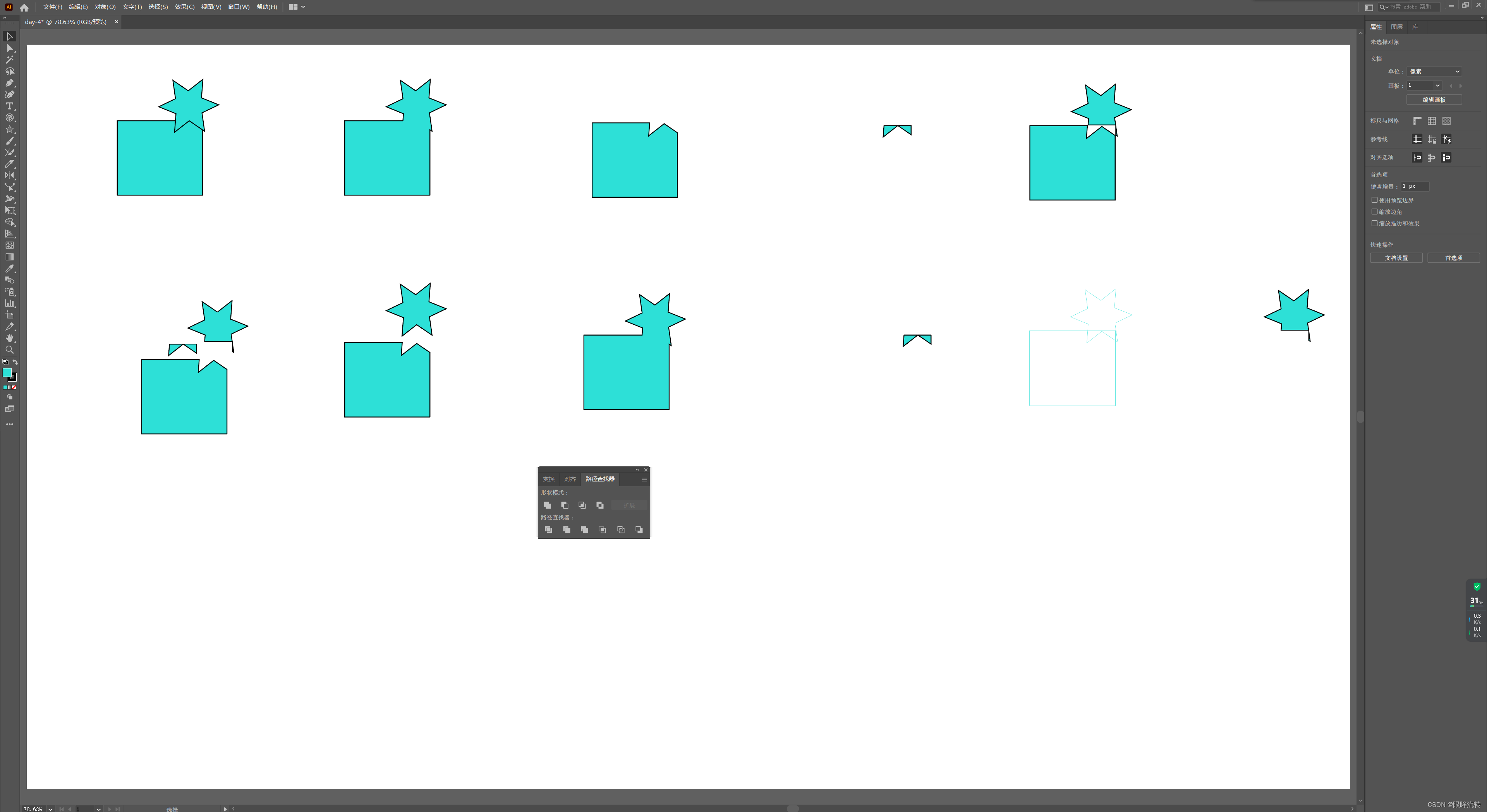
形状生成器:快捷键shift+M,在形状不规则的图形中选择生成想要的图形
实时上色工具:快捷键K,在复杂图形中根据自定义形状进行颜色填充
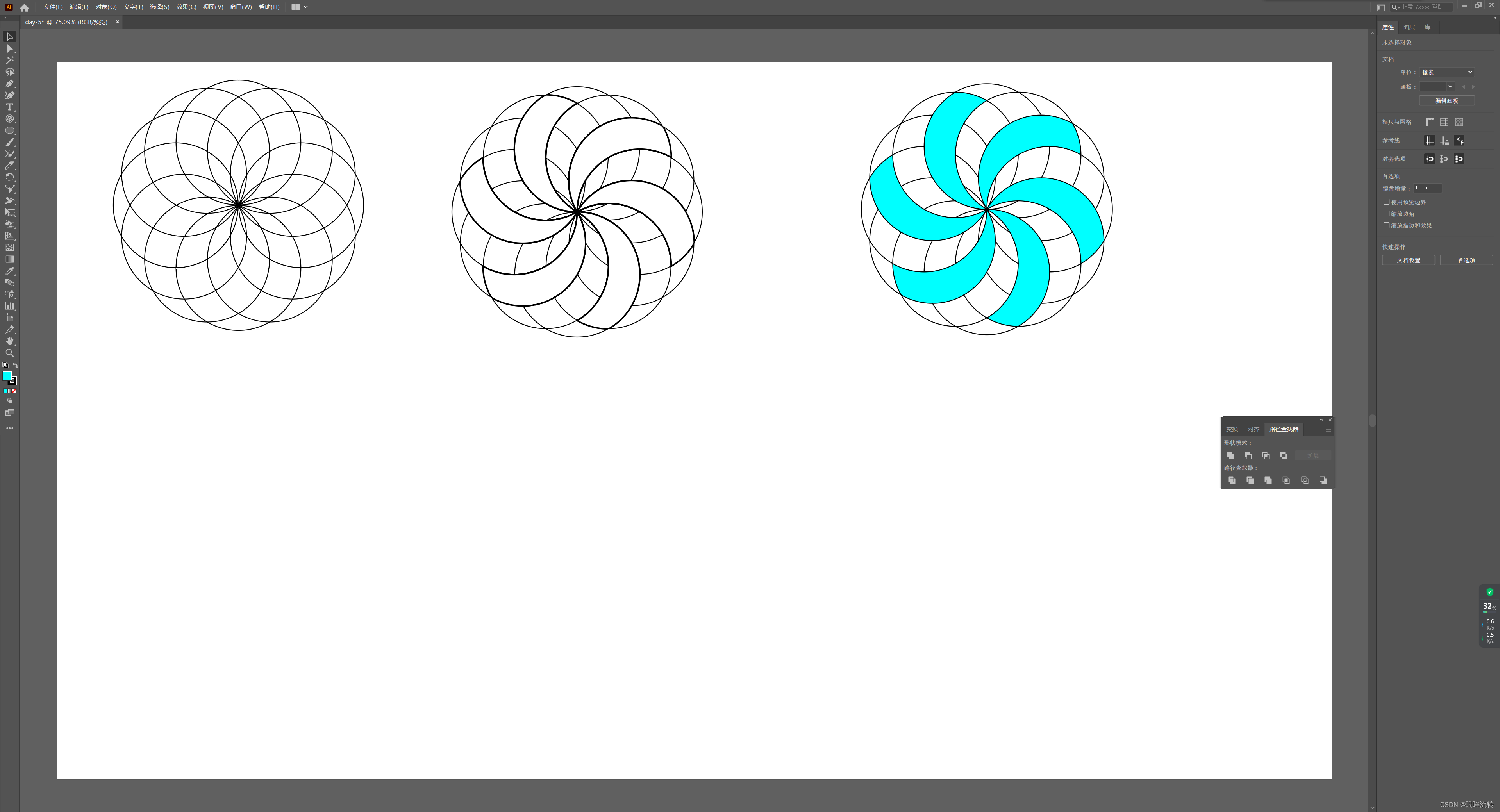
透视网格工具:
渐变工具:制作渐变色
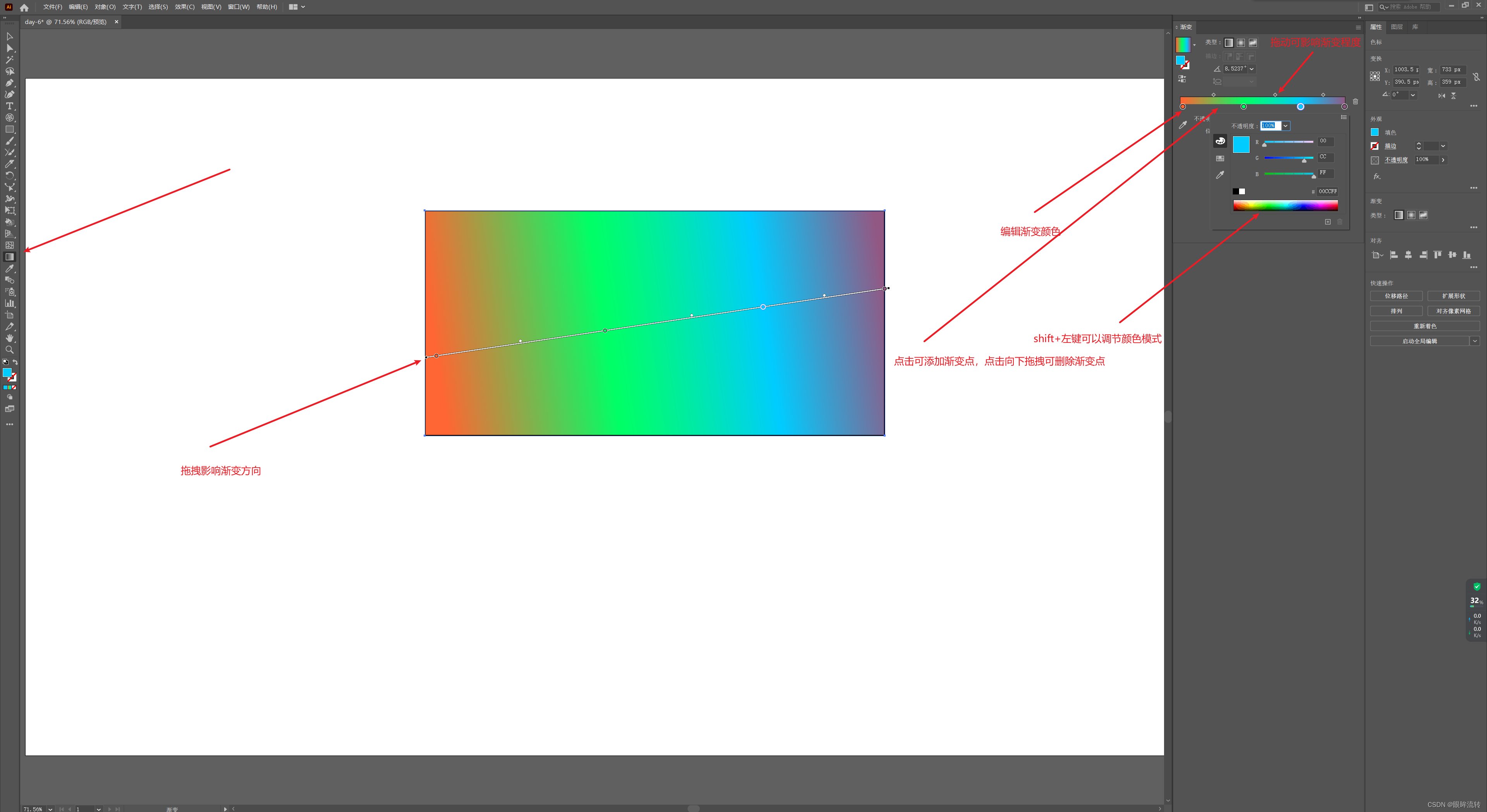
网格工具:快捷键U

吸管工具:快捷键I,可以吸取图形间的填充色和描边色
混合工具:快捷键W,用于制作两个图形变换过程的工具(可以用于制作立体字体)
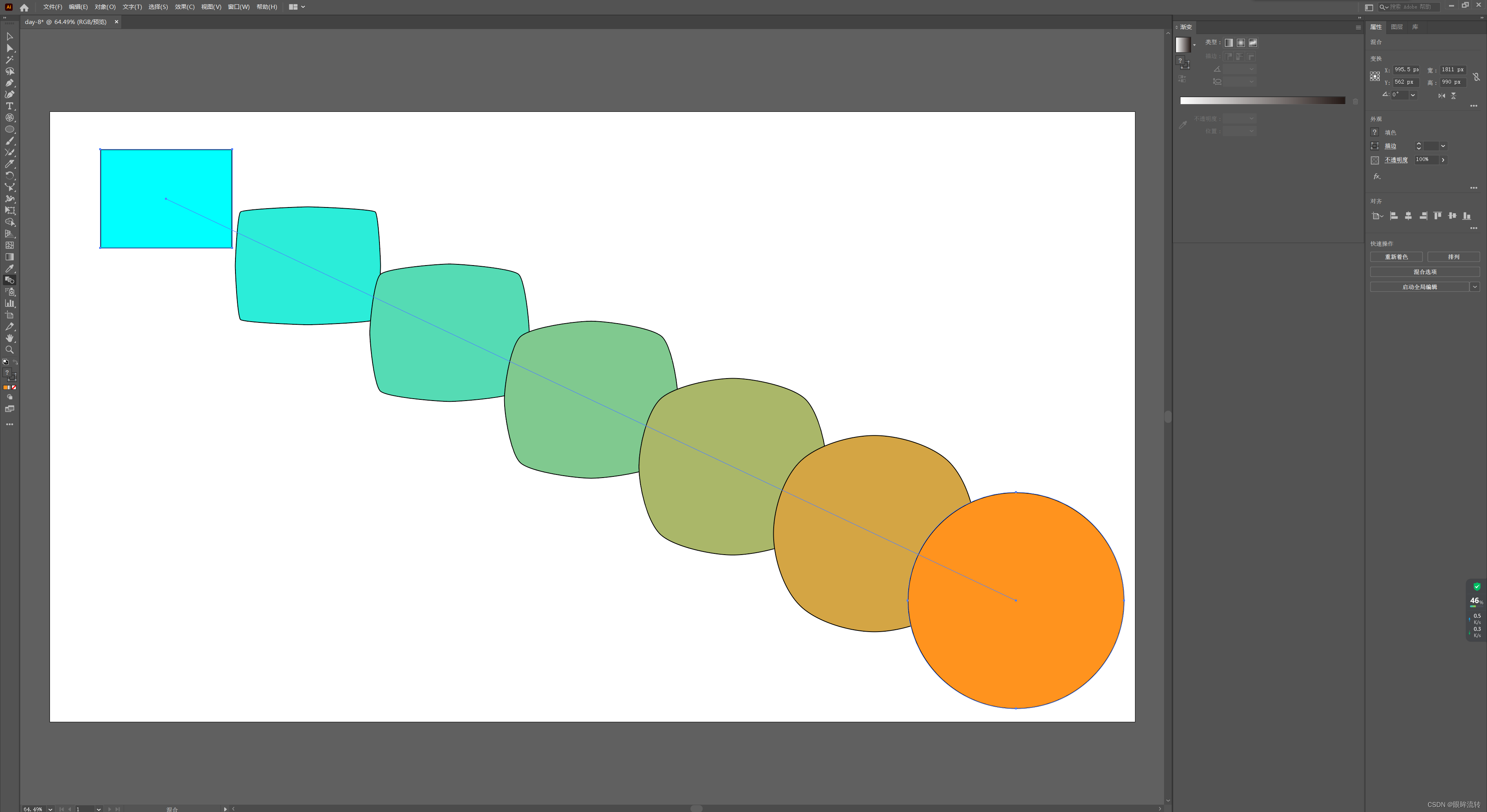
符号喷枪:生成预设的符号
表格工具:
对齐:快捷键shift+F7,左对齐、右对齐、上对齐、下对齐、水平居中对齐、垂直居中对齐
辅助线:快捷键ctrl+R唤起标尺,可以从标尺中拉出辅助线,可以与图形一起进行对齐
变换菜单:快捷键shift+F8,可以更改图形位置,长宽、圆角、旋转角度等
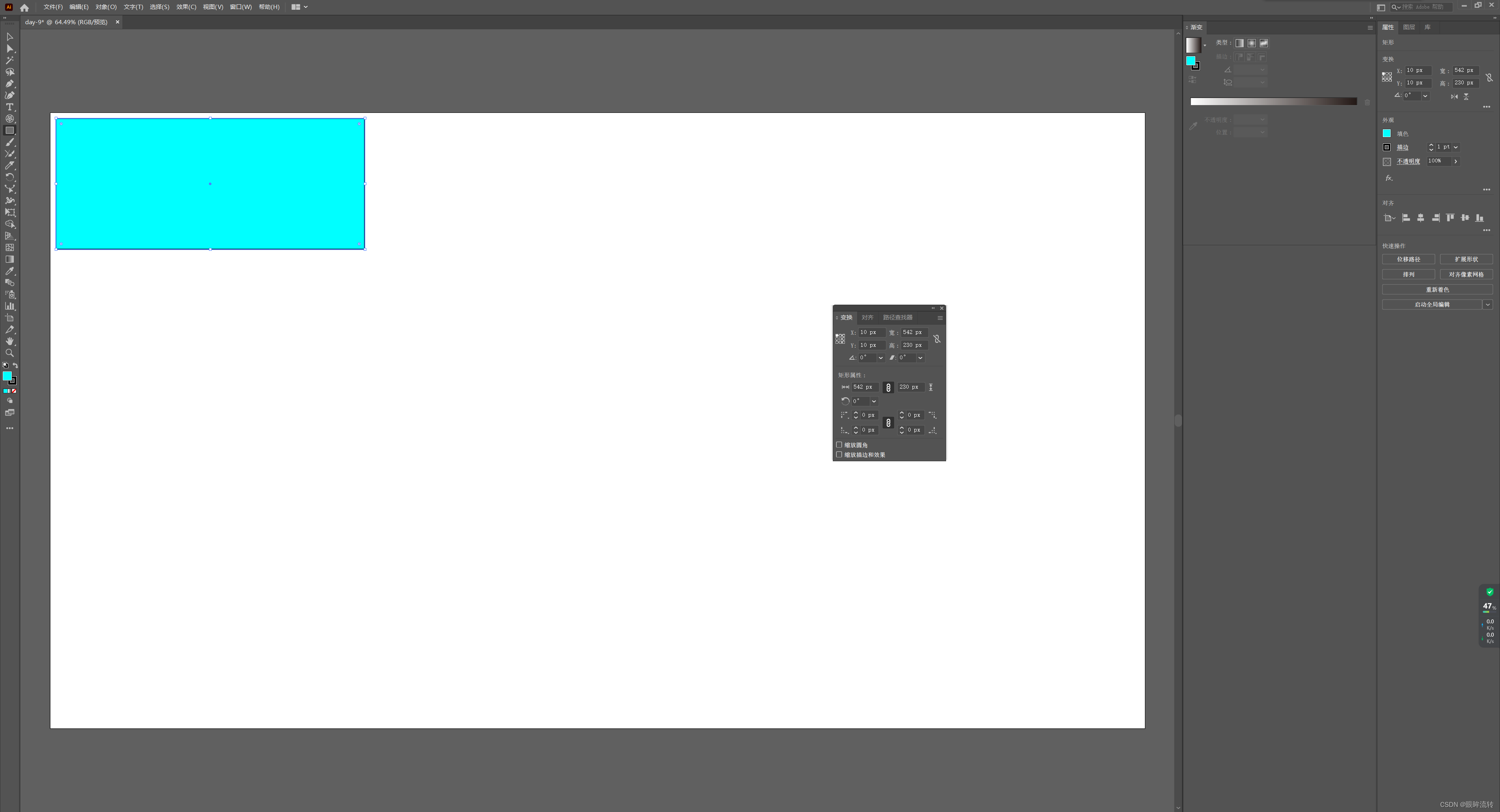
图片:引入方式包括置入和嵌入,可以通过窗口->链接,选中图片更改图片引入方式
- 置入:ai文件仅保存图片链接
- 嵌入:ai文件将图片保存其中
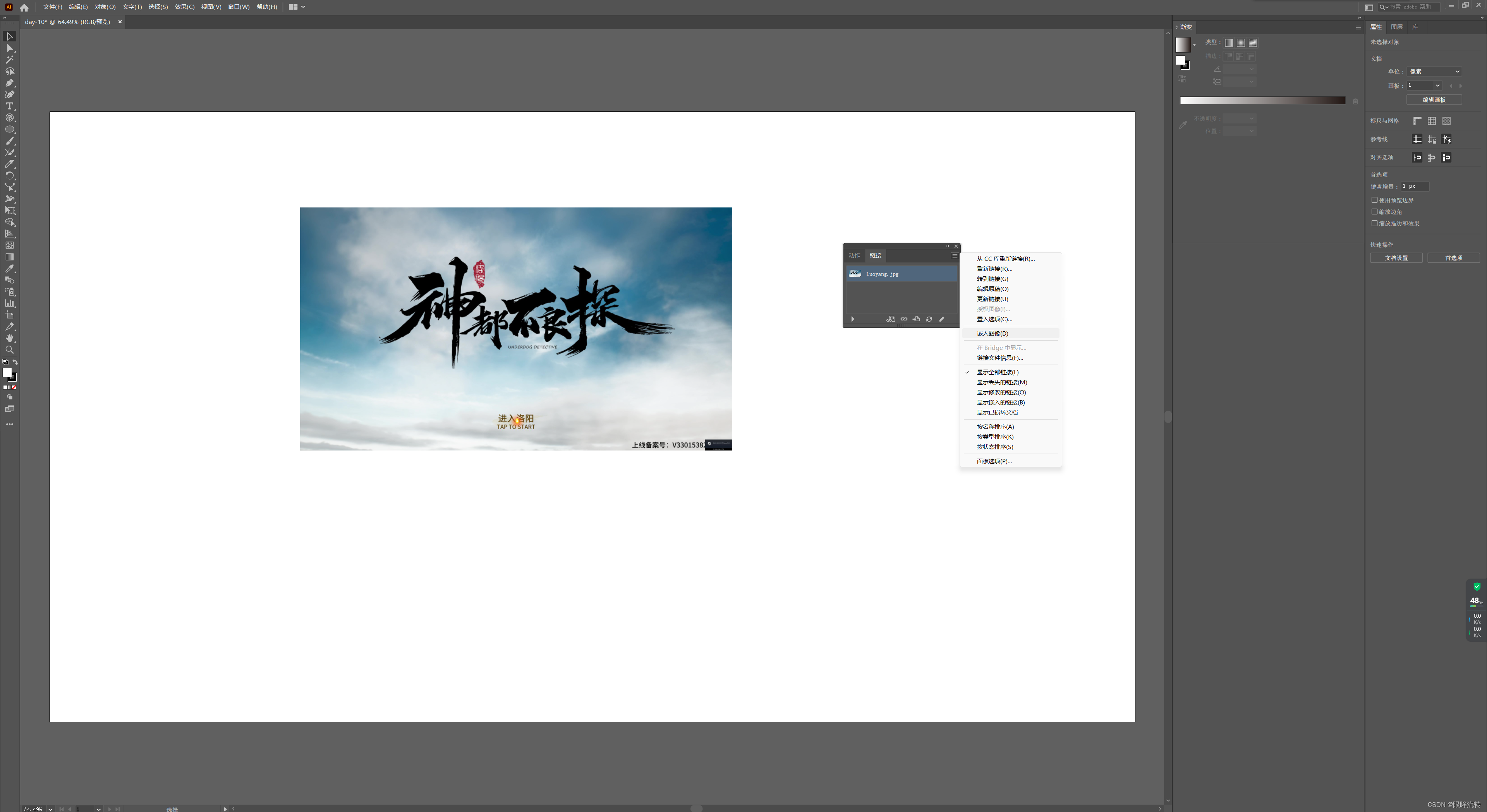
蒙版:快捷键ctrl+7,使用上一层的图形剪切下一层的图形,建立剪切蒙版后如果想移动蒙版下方图片,可以尝试双击蒙版
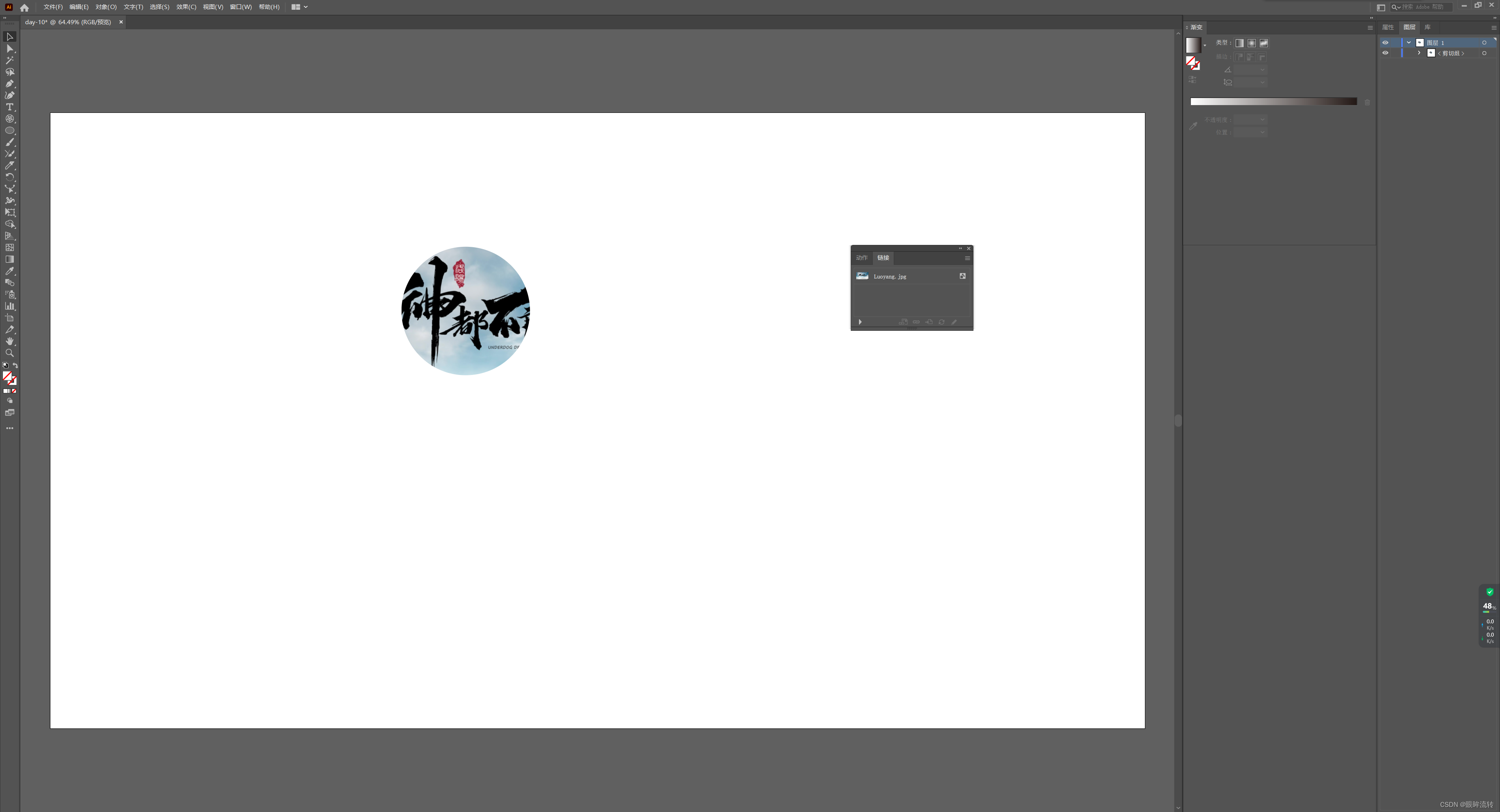
透明度蒙版:快捷键shift+ctrl+F10
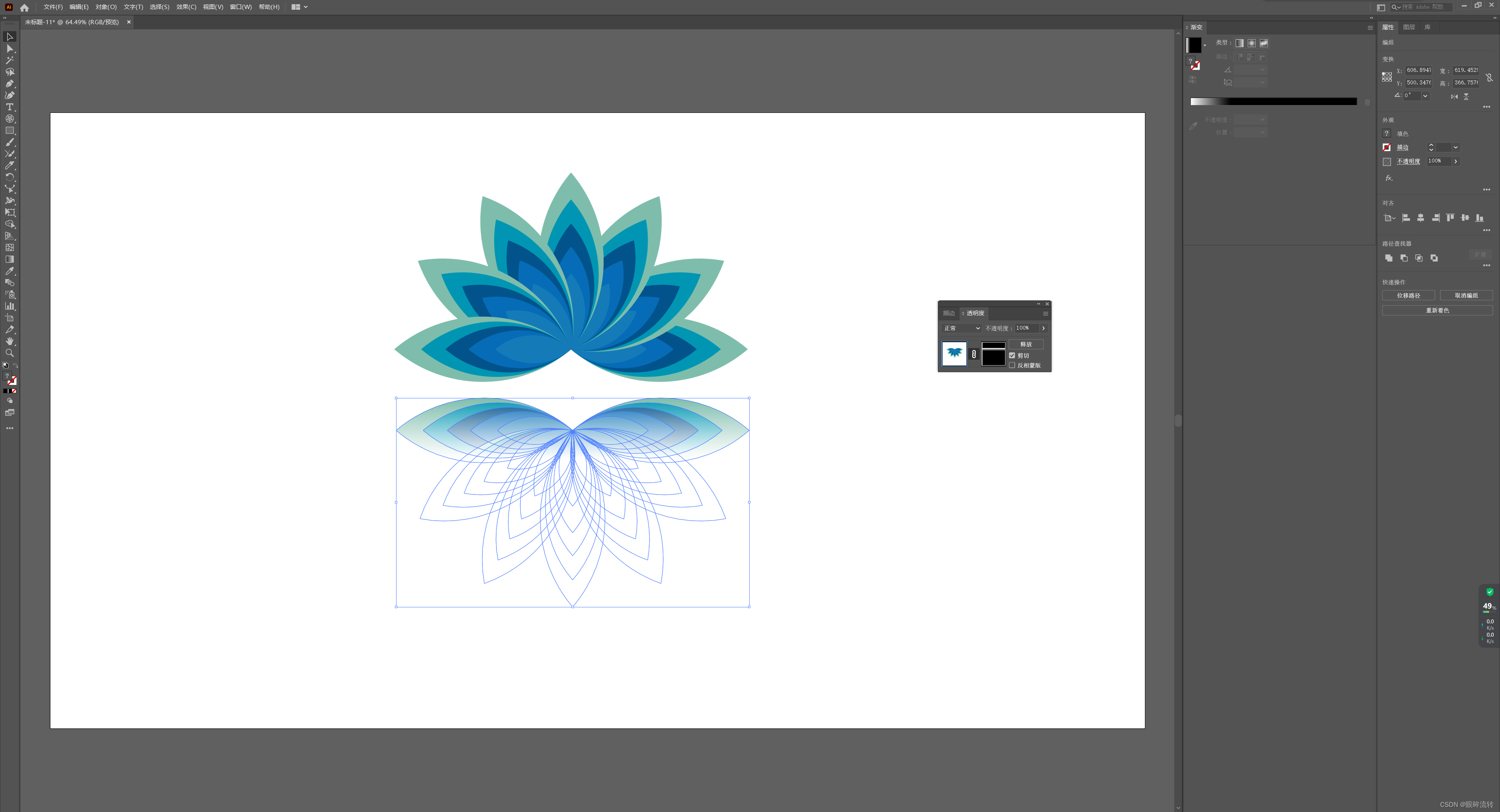
图像描摹:把图片中的图案生成为路径